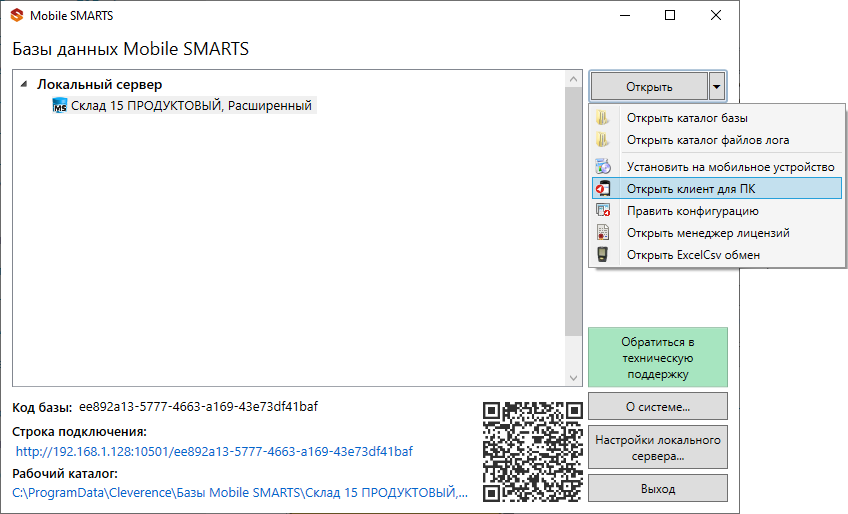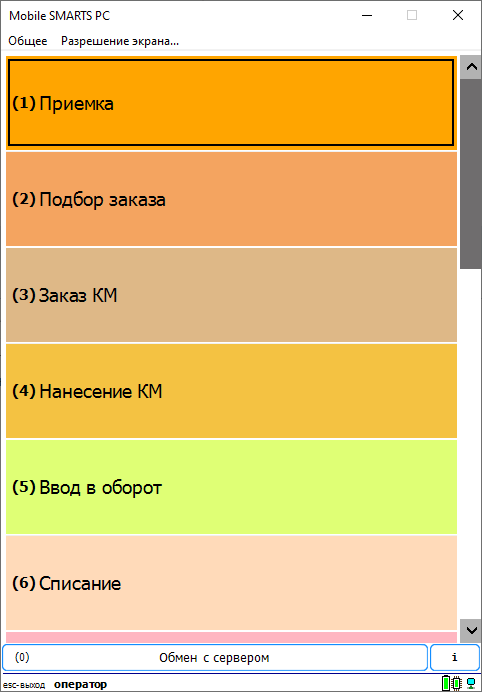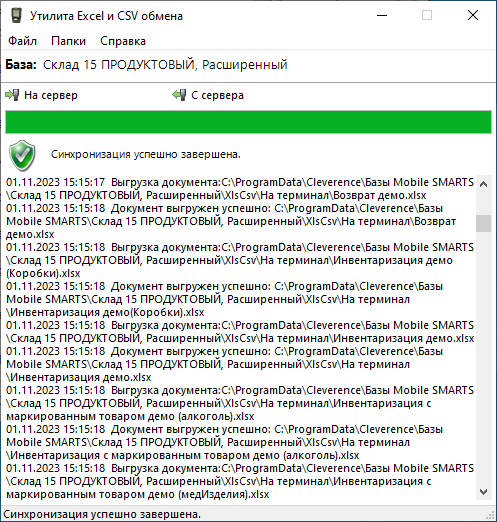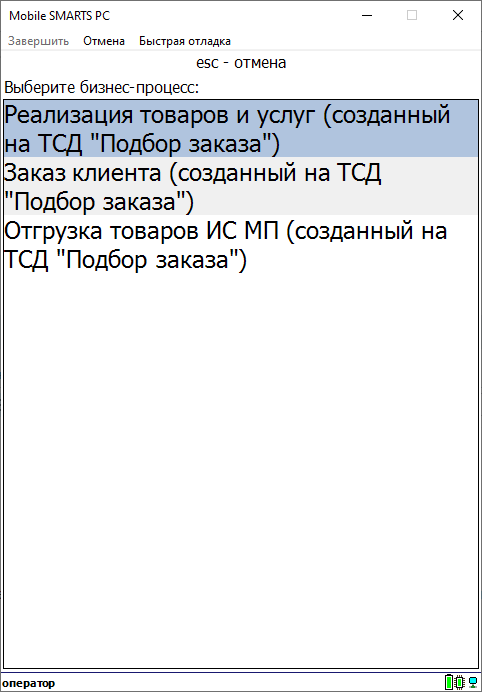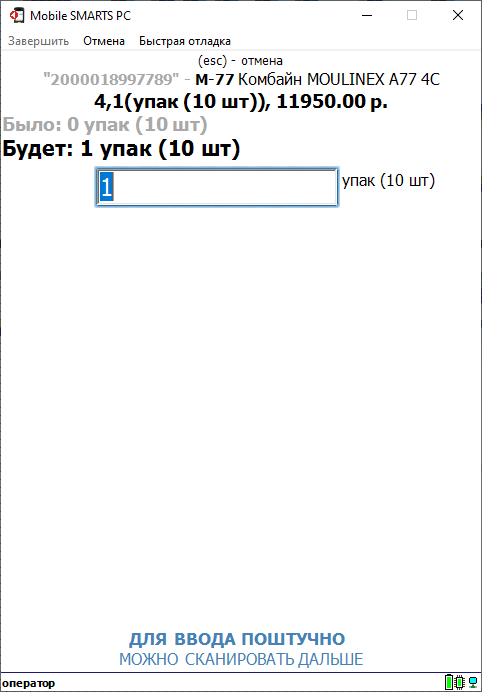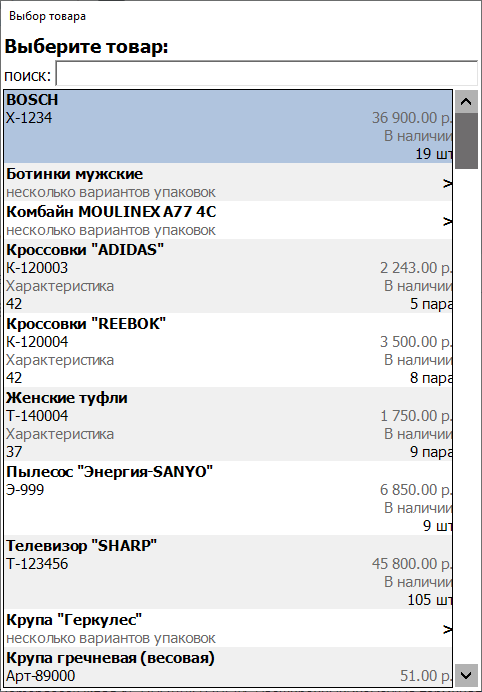Для того чтобы протестировать работу «Склада 15», не обязательно иметь под рукой ТСД и устанавливать на него клиентское приложение Mobile SMARTS. Достаточно установить базу продукта на ПК и запустить клиент Mobile SMARTS для ПК, который имеет функционал, аналогичный мобильному приложению.
В статье тестирование работы рассмотрено на примере «Склада 15», но для «Магазина 15» все процессы аналогичны.
Запуск приложения Mobile SMARTS для ПК
После установки базы «Склада 15» на ПК выберите ее из списка в менеджере баз и нажмите кнопку «Открыть клиент для ПК».
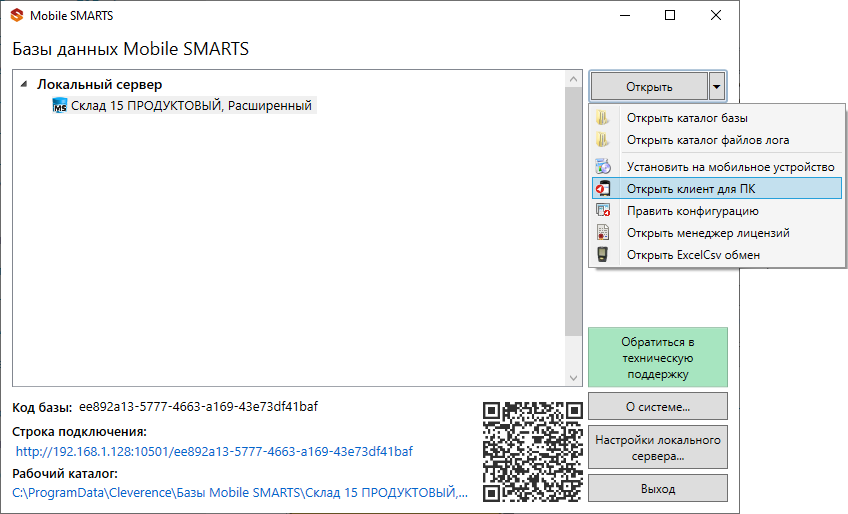
После этого откроется окно главного меню «Склада 15» со стандартным списком операций.
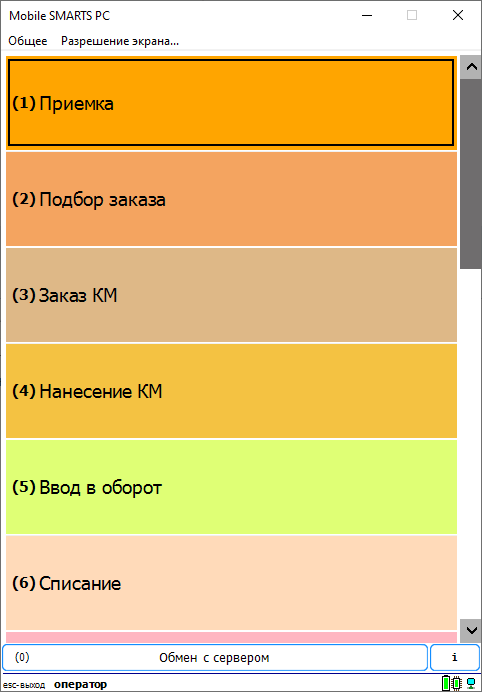
Как работать в приложении Mobile SMARTS для ПК
Перед началом работы необходимо выгрузить демо-справочники и документы на сервер Mobile SMARTS с помощью утилиты Excel/ СSV обмена.
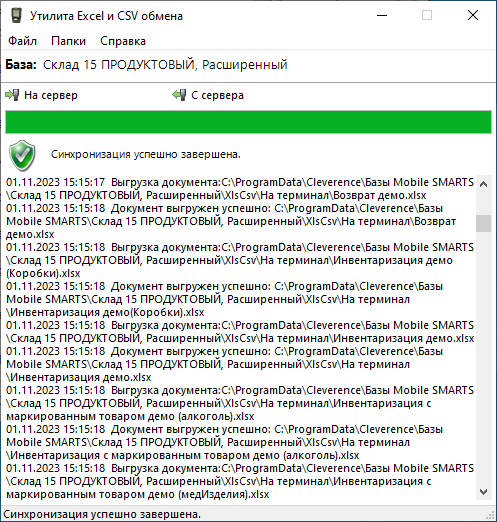
Далее откройте нужную вам операцию (например, «Подбор заказа»), после чего откройте готовый документ или создайте новый (с помощью кнопки «Новый»).
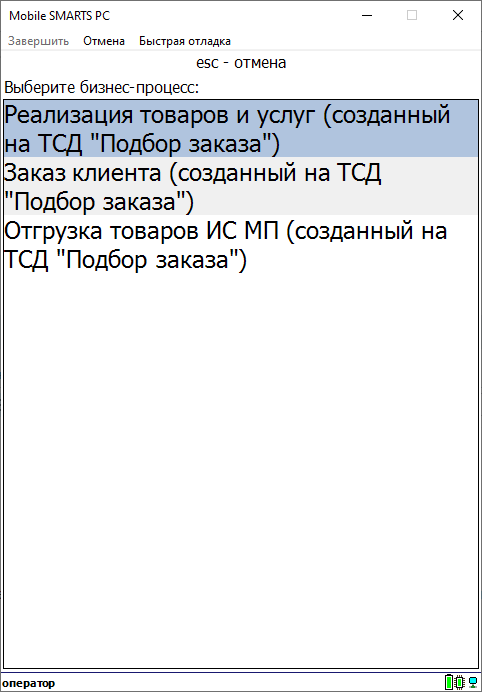
Откроется окно со списком товаров. Далее можно:
- сканировать ШК товаров подключенным к ПК USB или Bluetooth-сканером;
- вручную вводить цифровую последовательность штрихкода в строку в верхней части экрана;
- выбирать товар из списка, который появляется после нажатия на кнопку «0».
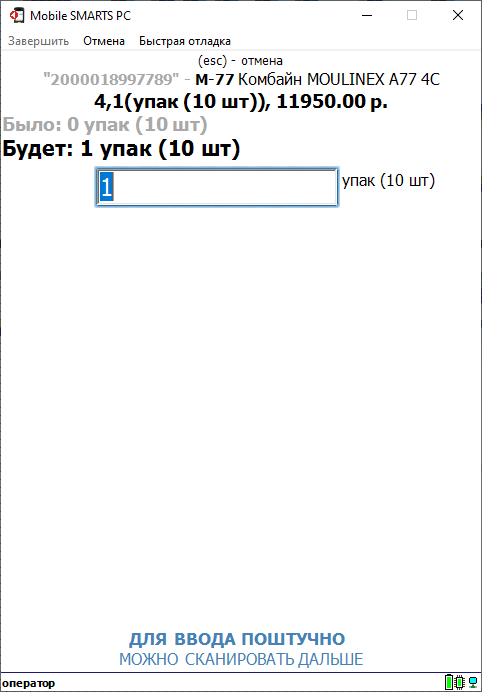
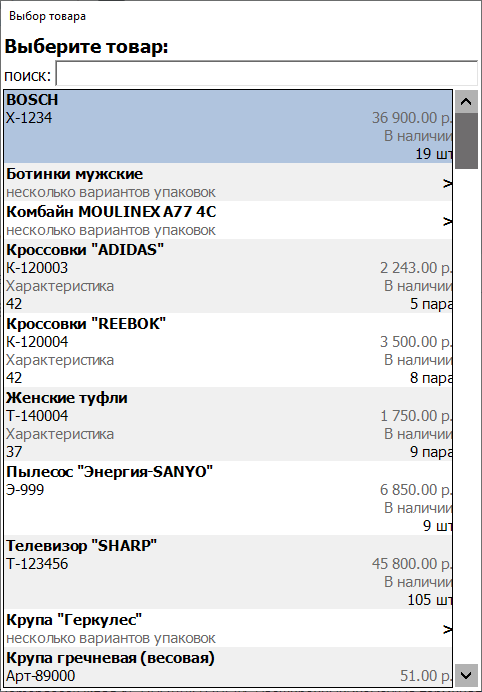
Демо-штрихкоды товаров можно взять из папки по пути «C:\ProgramData\Cleverence\Demobases\Склад 15 ПРОДУКТОВЫЙ, Расширенный\XlsCsv\На терминал».
Для выхода в главное меню приложения нажмите кнопку «Esc». После этого вы можете временно закрыть документ или завершить его, или изменить какие-либо настройки операции.
Таким образом можно протестировать все доступные операции «Склада 15» без использования ТСД.